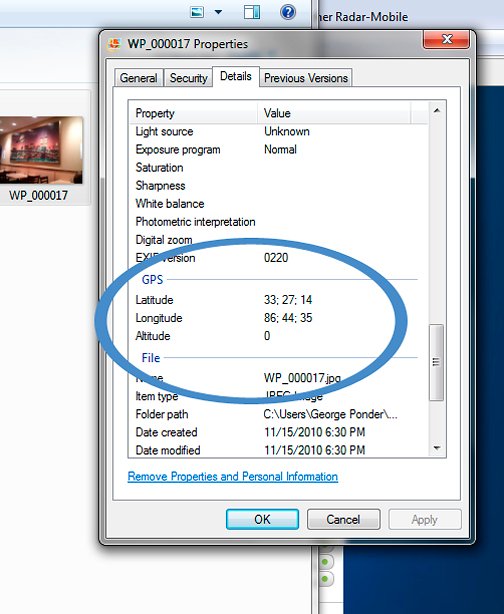


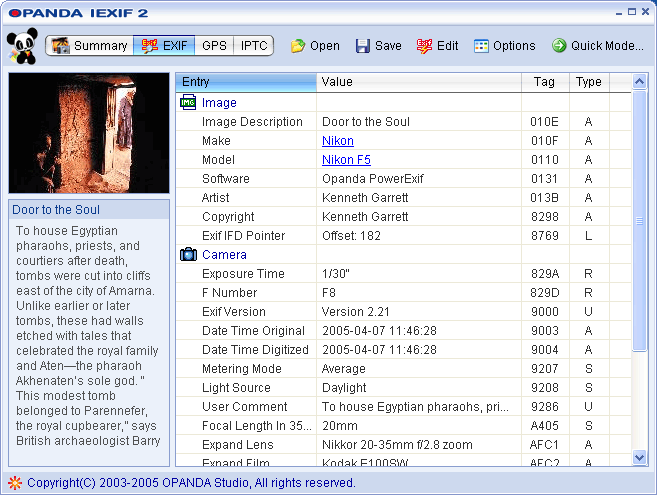

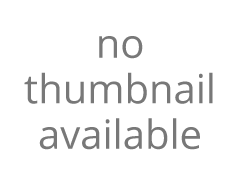

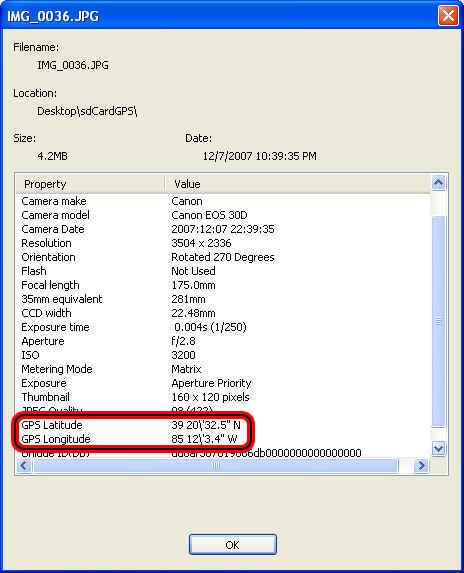

 Рейтинг: 4.2/5.0 (1915 проголосовавших)
Рейтинг: 4.2/5.0 (1915 проголосовавших)Категория: Windows: Редакторы
Географические координаты на фотографиях (геотеги)
 Далеко не все пользователи знают, что на цифровых фотографиях можно проставлять координаты съемки - географические широту и долготу. Эти данные записываются в так называемый EXIF - специальное расширение цифрового снимка, куда заносится масса всякой информации: дата и время съемки, модель фотоаппарата, экспозиция, ISO и так далее и тому подобное. Если фотоаппарат (телефон) снабжен чипом GPS, то в этот EXIF также можно заносить GPS-координаты - это называется "геотег".
Далеко не все пользователи знают, что на цифровых фотографиях можно проставлять координаты съемки - географические широту и долготу. Эти данные записываются в так называемый EXIF - специальное расширение цифрового снимка, куда заносится масса всякой информации: дата и время съемки, модель фотоаппарата, экспозиция, ISO и так далее и тому подобное. Если фотоаппарат (телефон) снабжен чипом GPS, то в этот EXIF также можно заносить GPS-координаты - это называется "геотег".
Возможность эта может быть очень удобной, особенно если речь идет о фотосъемке всяческих путешествий: вместо того чтобы отвечать на вопросы из серии "А это где? А это где? А вот это где такое красивое место?", вы просто говорите, что там в каждой фотографии есть координаты - берите да смотрите, кому нужно.
Показывать значения координат в фотографиях умеют многие программы просмотра - например, та же ACDSee Photo Manager, в которой можно включить просмотр всех данных EXIF.
GPS-координаты в ACDSee
Однако просто координаты как таковые мало о чем говорят. Было бы значительно удобнее иметь возможность при необходимости посмотреть место съемки - например, в тех же картах Google. Это было бы совсем наглядно.
Ну так нет проблем! Подобные вещи умеет делать бесплатная программа Picasa от Google. Устанавливаете ее, запускаете. Программа просканирует изображения на вашем компьютере и выведет их в виде превьюшек. На тех фотографиях, где есть геотег, Picasa покажет специальный красненький значок - как отметка позиции на картах Google.
Фотографии с геотегом
Если нажать на такой же значок из нижней панели инструментов, Picasa выведет панель с картой, где покажет координаты всех фотографий в папке или координаты выделенной фотографии.
Фото и карта
Причем на карте также можно выбирать режим "спутника" и другие режимы, поддерживаемые картами Google. Также, разумеется, можно менять масштаб отображения.
Изменение масштаба и включение изображения со спутника
С помощью этой программы вы также можете вручную добавлять геотеги в уже сделанные фотографии - выбираете нужную местность на карте, после чего проставляете соответствующий геотег в выбранные изображения.
Фотоаппаратов со встроенным GPS существует немало, но если у вас такого нет - вряд ли имеет смысл покупать что-то подобное только из-за геотегов. Учитывая растущую популярность смартфонов с камерами, которые уже могут давать вполне приличные по качеству изображения, задача простановки геотегов решается просто - как правило, если смартфон снабжен модулем GPS, то его камера эти геотеги умеет проставлять.
Вот, например, настройки айфона - включение геотегов в камере.
Включение геотега в камере
А вот включение геотега в смартфоне на Android.
Включение GPS на Android
Ну и одновременно имеет смысл сразу проверить, включен ли у вас геотег в настройках смартфона, а то может случиться обратная ситуация: вы совершенно не заинтересованы в том, чтобы по вашим фотографиям, выложенным в Сети, можно было определить точные координаты съемки, а они у вас смартфоном подло прописываются на каждом кадре.
Ссылки по теме:
Exif Pilot - бесплатный EXIF редактор. Используется для просмотра EXIF, EXIF GPS, IPTC и XMP данных, а также для редактирования и создания EXIF и IPTC данных. Поддерживаемыт форматы: JPEG, TIFF, PNG, DNG, NEF, PEF, CR2, CRW, JP2, ORF, SRW, ARW, SR2 и PSD - читает, редактирует и создаетние метаданных; RAW изображения, включая MRW, RW2, PGF, EPS и RAF - только чтение.
Возможности Exif Pilot :
Отзывы о Exif Pilot 4.7.2 The Bat! Home
The Bat! Home
 Ashampoo WinOptimizer
Ashampoo WinOptimizer
 Mozilla Firefox
Mozilla Firefox
 Virtual DJ
Virtual DJ
 Pidgin (Gaim)
Pidgin (Gaim)
 CheMax Rus
CheMax Rus
 Русская Рыбалка
Русская Рыбалка
 Process Explorer
Process Explorer
 FAR Manager
FAR Manager
Собственно нужна утилита для приведения домашнего фотоальбома из разрозненного в упорядоченное состояние путем переименования файлов фотографий и выставления в них нужных атрибутов EXIF такие как дата съемки, место съемки и т.п. теги, которые активно используются при загрузке на фотохостинги и соцсети.
Я сам последние года 3 юзаю бесплатную Picasa для упорядочивания по лицам, примитивной обработки и штучной привязки к карте она меня устраивает, но для массового простановки тегов она никак не подходит.
Если же проблему с именами файлов можно еще решить в Total Commander к примеру используя групповое переименование по шаблону [Y]-[M]-[D]-[C] то вот с простановкой тегов GPS и даты съемки все куда сложнее.
Все это нужно для того, чтобы упорядочить фотки снятые в разное время разными фотиками с разными префиксами файлов и порой с кривозаполненным EXIF и уж точно без GPS-привязки, без которой крайне геморно по неск раз выполнять привязку на фотохостингах для дого чтоб поделиться с общественностью.
PS Сам когдато занимался программингом приложений, но сейчас времени увы не хватает, может у кого была схожая проблема, ведь у многих фотки лежат на винтах десятками тысяч мертвым грузом вместо того, чтобы поделиться классными пейзажами или впечатлениями с другими фотолюбителями да и самому порой чтото сложно найти в такой куче или вспомнить ГДЕ и КОГДА это было снято. Но вот подобные рутинные операции по редактированию крайне отбивают желание это делать.
PPS Фотохостинги имеются ввиду как минимум популярные в РФ Яндекс.Фото(для Яндекс.Карт), Panoramio.com(для Google Maps и Google Earth) и теперь еще фотоальбомы ВКонтакте с геопривязкой.
Заранее спасибо!
UPD1: Бесплатная Picasa начиная с версии 3.9 прекрасно справляется с поставленной задачей присваивания EXIF-геотегов — рекомендую! Главное не забудьте для указания геотегов(привязки к месту фотосъемки) открыть панель «Места» внизу-справа в интерфейсе приложения. Теперь Вы никогда не забудете(спустя N лет) где была сделано то или иное фото, а также стало просто делиться фотографиями с указанием мест(автоматически) в соцсетях(VK и др.) и на фотохостингах(Я.Фото, Panoramio и др.).
UPD2: Оптимальная, экспериментально подобранная, маска для группового переименования фотографий для Total Commander и его аналогов: [=exif.DateOriginal.Y-M-D]-[=exif.TimeOriginal.hms]-[=exif.Model]
Exif GPS is the right app for photographers that want to know where their photo were shot.
Integrated GPS modules for cameras are available only on high-end expensive products or mobile phones. If you have a camera that does not have an integrated GPS module, you can use Exif GPS on your Android phone to keep track of all your shoot position.
*Please, read all the description carefully!*
*If you have trouble with this app, before low rating, email me.*
It's very easy to use: simply activate GPS for precise localization and insert the photo number you are about to shoot. When you hit the save button, the current position and the photo name is saved on your SD card. You can change the file format in the menu.
You're set! You can integrate later the info on the text file with the exif data.
You can do this manually, with any program of your choice, or follow the procedure below that shows how works my program for this purpose (Windows only).
1) Go to my website (http://goo.gl/cyffNI ) and download "Exif GPS desktop". Please, note that instructions are on this page as well.
2) Go to http://www.sno.phy.queensu.ca/
phil/exiftool/ and download the "exiftool" from the official site.
3) Unzip "exiftool" in a directory of your choice and *RENAME* it from "exiftool(-k).exe" to "exiftool.exe".
4) Plug the telephone on the PC and access the SD card.
5) Copy the file "ExifGPS.txt" located in the root of your SD card *in the SAME folder* that contains the photos you want to geotag.
6) Open "Exif GPS desktop" (you'll need the last update of Java)
7) Select the folder you used to save "exiftool" as in 3)
8) Select the folder you used to save photos to be geotagged and "ExifGPS.txt"
9) Hit the "Geotag!" button.
Hope you will enjoy.
Rate & comment and before any low rating please check this procedure carefully here and on my website.
If you have any trouble or suggestion, feel free to email me or reddit (http://goo.gl/gfO29X )!
Exif GPS является право приложение для фотографов, которые хотят знать, где их фото были расстреляны.
Интегрированные модули GPS для камер доступны только на мощных дорогих продуктов или мобильных телефонов. Если у вас есть камера, которая не имеет интегрированный модуль GPS, вы можете использовать Exif GPS на вашем телефоне, чтобы отслеживать все ваши позиции стрелять.
* Пожалуйста, прочитайте все описание тщательно! *
* Если у вас возникли проблемы с этим приложением, перед низким рейтингом, напишите мне. *
Это очень прост в использовании: просто активировать GPS для точной локализации и вставьте номер фотографии, которую вы собираетесь снимать. Когда вы нажмете кнопку Сохранить, текущее положение и имя фотография сохраняется на карту памяти SD. Вы можете изменить формат файла в меню.
Вы все готово! Вы можете интегрировать позже информацию, выводимую на текстовый файл с данными EXIF.
Вы можете сделать это вручную, с любой программой по вашему выбору, или следовать ниже процедура, которая показывает, как работает моя программа для этой цели (только для Windows).
1) Перейдите на мой сайт (http://goo.gl/cyffNI ) и скачать "Exif GPS рабочий стол". Пожалуйста, обратите внимание, что инструкции на этой странице, а также.
Фил / ExifTool / и скачать "ExifTool" с официального сайта.
3) Разархивируйте "ExifTool" в директорию по вашему выбору и * ПЕРЕИМЕНОВАТЬ * это от "ExifTool (-к). Ехе" до "exiftool.exe".
4) Подключите телефон на ПК и доступ к SD-карту.
5) Скопируйте файл "ExifGPS.txt" расположен в корневом каталоге вашего SD карты * в той же папке *, который содержит нужные фотографии геотег.
6) Открыть «Exif настольных GPS" (вам потребуется дату последнего обновления Java)
7) Выберите папку, используемый для сохранения "ExifTool", как и в 3)
8) Выберите папку, используемую для сохранения фотографий, которые будут геотегами и "ExifGPS.txt"
9) Хит "геотег!" Кнопка.
10) Готово!
Надеемся, вам понравится.
Оценить и комментарий и перед любым низкий рейтинг пожалуйста, проверьте эту процедуру тщательно здесь и на моем сайте.
Если у вас возникли проблемы или предложения, не стесняйтесь, пишите мне или Reddit (http://goo.gl/gfO29X )!
When you take a photograph with a digital camera or edit it with a graphical editor, there will be data embedded in the image file, most smartphones also embed metadata in the pictures they take, this semi hidden data it is called Exif (EXchangeable Image File Format) data, Exif data is not exclusive of image files, it can also be found in audio and video files.
In images, Exif data typically includes the date and time the picture was taken, type of camera and model, software used to edit the image, picture resolution, and if the device used to take the photograph has GPS capabilities, like the iPhone, it will also include the geographic coordinates of where the photograph was taken.
How to view image data in Windows
You can access image file Exif data in Windows locating the image file, right clicking on it and selecting “Properties ” from the menu that appears, the “Advanced ” tab of “Properties ” shows further details, Windows does not show all of the embedded metadata on a file, a proper Exif data viewer will do.
Digital photographs metadata, aka Exif data, can be read by software programs, if you open, edit and then save an image file with software that does not support metadata you risk losing it altogether.
Exif data viewers
Free Photo Viewer : Lightweight Exif data viewer that shows aperture, shutter speed, ISO value, camera model, focal length, time and date, flash settings, etc. IPTC comments are also supported and displayed, you can view all of that in full screen if you wish.
InfanView : This small free photo viewer show Exif/IPTC/comments information from JPG files, the Exif data can not be edited but the IPTC and comments can, IrfanView plugins are available for download extending the photo viewer capabilities.
Programs to edit and modify Exif data
GeoSetter . Image utility that can read and most digital cameras RAW images, it shows existing geo coordinates and tracks on embedded Google Maps, Internet access needed. GeoSetter can change a digital image GPS coordinates, the date it was taken, IPTC data and much more.
GeoSetter GPS Exif data
ExifDateChanger . It can change a digital image Exif date indicating when it was taken, the changes include minutes and seconds, it can rename files and captions. Exif Date Changer free version is limited to JPG files, if you upgrade to the Pro version many other file extensions are supported for Exif editing.
ExifEraser . Free lightweight software to erase all of your images Exif data, useful if you plan on posting them to the Internet and would like to erase personal details from your photos. Easy to use, lightweight, with no installation needed, it erases digital images EXIF/IPTC/XMP information.
ExifPilot . It views images metadata directly in Windows explorer, you can edit and create digital images Exif, Exif GPS, and IPTC data. It can export and import EXIF and IPTC data to MS Excel, the free version can only edit one photograph at a time, to batch processing digital images Exif data you need to upgrade ExifPilot with a paid for plug-in.
ExifPilot Exif image data editing
ExifTool . Platform independent command-line application for reading, writing, and editing meta information contained in digital images, audio and video files, it supports supports many different types of metadata including Exif, GPS, IPTC, XMP, JFIF, GeoTIFF, ICC Profile, Photoshop IRB, FlashPix, AFCP and ID3.
PhotoME . Multilingual free metadata editor supporting all of the dominant digital camera brands, it shows information that the camera writes to the image file as well as information that can be calculated from the meta data, it can read ICC profile data, IPTC-NAA tags, Exif tags, GPS data, etc.
I like the idea of matching photos to GPS traces. In Debian there is gpscorrelate but it's almost unusable to me because of bug #473362 and it has an awkward way of specifying time offsets.
Here at SoTM10 someone told me that exiftool gained -geosync and -geotag options. So it's just a matter of creating a little tool that shows a photo and asks you to type the GPS time you see in it.
And here is its simple makefile:
It's a simple prototype but it's a working prototype and seems to do the job for me.
I currently cannot find out why after I click on the text box, there seems to be no way to give the focus back to the image viewer so I can control it with keys.
There is another nice algorithm to compute time offsets to be implemented: you choose a photo taken from a known place and drag it on that place on a map: you can then look for the nearest point on your GPX trace and compute the time offset from that.
I have seen that there are programs for geotagging photos that implement all such algorithms, and have a nice UI, but I haven't seen any in Debian.
Are there any such softwares that can be packaged?
If not, the interpolation and annotation tasks can now already be performed by exiftool, so it's just a matter of building a good UI, and I would love to see someone picking up the task.
Понедельник, 18 Мая 2009 г. 16:37 (ссылка )
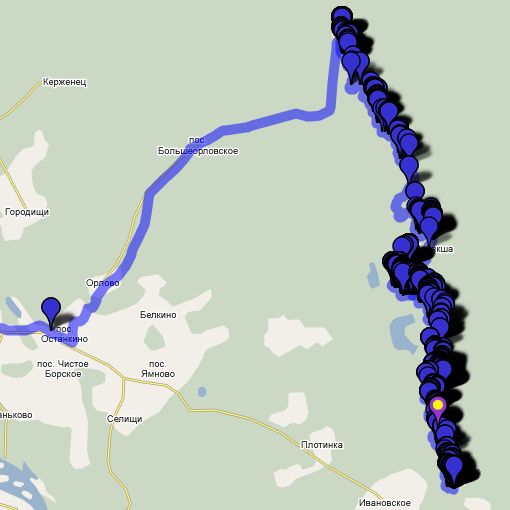 Нашей фото-телестудии задают вопрос: «А как привязать фотографии к карте?».
Нашей фото-телестудии задают вопрос: «А как привязать фотографии к карте?».
На вопросы теле-блого-зрителей отвечает наш главный специалист по привязке фотографий к карте, aKry.
— Кхе-кхе. Во-первых, можно просто наклеить фотографии на карту. Бумажные фотографии на бумажную карту. При том, что метод явно древний, в последнее время возрождается интерес к ретро. Аутентичное всегда в моде, помните об этом.
Однако многим просто не хватает терпения разложить все свои бешеные тыщи фотографий и они в ярости рвут их в клочки. Чтобы избежать потери бесценной целлюлозы, можно воспользоваться альтернативным, модерн-вариантом.
 Since cameras went digital we’ve had a few more perks to enjoy alongside our usual photography habits. No longer do we need to pause and think “shall I take that shot?” with expensive film and processing costs giving way to re-usable memory cards.
Since cameras went digital we’ve had a few more perks to enjoy alongside our usual photography habits. No longer do we need to pause and think “shall I take that shot?” with expensive film and processing costs giving way to re-usable memory cards.
Pretty much every digital camera available today (give or take the dodgy cheap Chinese ones found on eBay) records EXIF data within each image you take. This data is then useful for improving your photography plus can be quite interesting especially if you’re a bit of a geek.
So if you’re interested in learning from your mistakes, discovering a bit more about your photos and love technical details then it’s probably about time you learned to read your EXIF data.
The EXIF FormatEXIF stands for Ex changeable I mage F ile, and the data provided can be stored to JPEG, RAW and TIFF image file formats. If you’re a digital SLR owner and you use the RAW image format, you’ll probably notice your manufacturer has their own file extension (for Nikon it’s .NEF, Canon have .CRW etc…) – these files all store EXIF data along with the exposure.
The data itself can reveal some pretty interesting stuff about your photos. As well as the exact time and date you pressed the shutter (provided your camera time and date was correct, of course), a lot of technical information regarding the photograph is captured as well.
This includes focal length, shutter speed, white balance settings, whether the flash fired and in-depth information about your camera and the exposure.
Newer mobile phones and cameras with geotagging ability (using GPS to record the exact location of the image) now store this information within a file’s EXIF data. Web services such as Flickr can then create a map of photographs tagged in this manner.
How To Find ItIn Windows you can use Explorer itself to reveal the data to you. Simply find your image, right click and choose Properties then the Summary tab. You might also be interested in either using your existing image editor (Adobe’s Photoshop and The GIMP both have support for EXIF data).
There are also a number of free EXIF data viewers, such as IrfanView with the EXIF plugin. XnView and KUSO Exif Viewer which are all designed just for Windows.
Linux users can access the data straight from the desktop too. GNOME users (Ubuntu et al) will be able to right click a file, choose Properties and then the Image tab to display the data. If you’re using KDE then right click, Properties and Meta Info should help you find what you’re after.
You’ll probably want to get UFRaw if you’re a Linux user who shoots in RAW format, as you’ll find you’ve got limited support for your uncompressed images otherwise.
Mac OS X 10.4 users will be able to use the Finder to Get Info and expand the More Info section. There’s also the Graphic Converter to be found in the Applications folder (as well as Photoshop, of course).
Making Sense Of ItMany photographers use EXIF data to help improve technique and to compare images that work, with images that don’t. If you’re perplexed as to why one shot looks better than the other then the EXIF data can reveal why.
If you’re new to the technical aspects of photography EXIF data can also teach you a lot, such as the relationship between aperture and depth of field and how badly your camera’s high ISO settings affect image grain.
As well as your technique you can also critique your gear and optics. The recorded data can help you determine your next purchase. and whether you’ve got the spare cash for more kit .
The time and date information stored in each photo can also help you piece together a collection, providing an almost diary-like representation of your shooting habits.
If you’re a fan of Flickr it’s also nice to be able to browse other users EXIF data, so you can get an understanding of the way other people approach situations. Unfortunately, it’s not always possible to view the data (some choose to make it private) but if it’s there you’ll find it under an image’s Actions button.
ConclusionRegardless of how you use it, there’s no arguing that EXIF data makes up one of the many benefits digital photography has over 35mm film and other formats. It’s an educational tool that can help you visualize your cameras settings against a photo you’ve already taken.
With GPS becoming commonplace within many of today’s photo-capturing devices, EXIF data is becoming more widely used. There’s plenty of ways it can help you, from beginner to pro. If you have any questions about it, let us know in the comments.